Úvod k programu Tajemník
Tajemník » Úvod k programu Tajemník
Program Tajemník umožňuje zpracování jednotlivých předmětů včetně zachování variant předmětů v různých školních letech.
Dále lze zakládat a upravovat tzv. fiktivní předměty (malé a velké skupiny), které jsou určeny jak pro kontroly při zápisu povinností studentům, tak pro kontroly jejich plnění.
V tomto programu lze také zadávat studijní plány a kontroly jejich plnění.
Jednotlivé základní moduly jsou přístupné a je možno s nimi pracovat v rozsahu, který dovoluje přidělená role a způsob zpracování.
Pro práci v programu Tajemník existují následující role. Ty se v programu Správce přidělí uživatelům. V programu Parametry se rolím přidělí způsoby zpracování pro jednotlivé akademické roky.
Existující role:
- Tajemník - určeno pro tajemníky kateder
- Koordinátor - určeno pro garanty jednotlivých sekcí výuky
- Studijní oddělení - určeno pro vybrané pracovníky studijních oddělení
- Správce - určeno pro správce dat
Role Tajemník má omezená práva pro změny předmětů. Nesmí vytvářet a opravovat fiktivní předměty (malé a velké skupiny), ale smí je zadávat jako rekvizity předmětu. Nesmí zadávat některé atributy předmětu (opakovatelný předmět, předmět typu přidělené body).
Při zapnutém parametru "Editace předmětu dle ústavu" (Parametry, záložka OSTATNÍ) je u role Tajemník omezeno právo editace předmětů na ústavy. Tajemník má právo měnit pouze předměty svého ústavu.
Role Správce může všechno. Přiděluje se správci dat předmětů, tj. osobě, která se stará o předměty, kontroly a podobně.
Rolí je v programu víc proto, že některé role mají odlišná práva pro práci. Stejná práva daná omezeními programu mají role:
- tajemník
- koordinátor, studijní oddělení
- správce
Ve stejném období školního roku mají různé skupiny pracovníků odlišné způsoby práce. Proto lze jednotlivým rolím přidělit různé způsoby zpracování a v průběhu roku je měnit.
Jeden uživatel může mít víc rolí pro různé způsoby práce.
Omezení Tajemnické role na práci s předměty jednoho ústavu:
Po domluvě s Erudiem lze zařídit, aby v jednom přidělení tajemnické role směl uživatel v Tajemníkovi opravovat jen předměty jednoho ústavu (katedry).
Je třeba:
- Založit v Parametrech, záložka Tajemník pro potřebný rok roli Tajemník.
Přiděluje se pro každý rok jen 1x.
- Ve Správci přidělit roli postupně všem, kteří ji mají mít.
- role se jednomu uživateli přidělí tolikrát, kolik různých ústavů smí opravovat - pro každý ústav jedno přidělení.
- je třeba vyplnit:
- fakultu
- ústav
- název (jednoznačné určení ústavu, jehož předměty lze v dané roli upravovat).
- Při práci v Tajemníkovi jsou vždy vidět předměty podle nastaveného vyberu v programu - viz kapitola Předměty.
- tedy uživatel může prohlížet všechny předměty, i předměty ostatních ústavů,
- ale opravovat smí pouze předměty, které má povolené v použitém způsobu zpracování
- Nový předmět a kopie předmětu v Tajemníkovi: při zakládání předmětu se předvyplní ústav, za který uživatel pracuje. Ústav lze změnit, pak se objeví hláška:
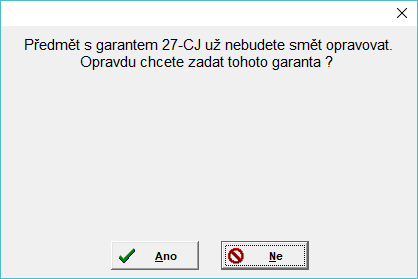
V případě, že fakulta potřebuje tento způsob zpracování, obraťte se na firmu Erudio.
Vícenásobné spuštění programu Tajemník
Program Tajemník lze spustit víckrát najednou. Maximálně pro každou fakultu jednou. Po zadání loginu a hesla si uživatel vybere některou z rolí, kterou má přidělenou.
Vybral-li si "čtecí" roli pro Tajemníka - Tajemník RUK, musí nejdřív zvolit fakultu, jejíž data bude prohlížet a akademický rok. Vícenásobné spouštění je udělané hlavně kvůli mezifakultnímu studiu, aby bylo možné současně s úpravami např. plánů své fakulty např. prohlížet předměty nebo plány jiných fakult. V hlavičce hlavního tajemnického okna je vidět fakulta, pro kterou je program spuštěn.
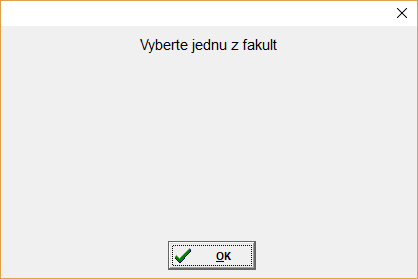
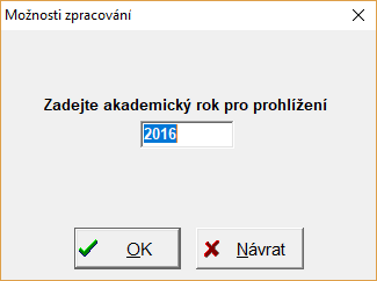
Program zkontroluje, zda už není na stejném počítači spuštěn Tajemník se stejnou fakultou. Pokud ano, napíše o tom hlášení: Už je spuštěn Tajemník pro fakultu xxxxx. Je-li spouštěna "čtecí" role, program neskončí, ale dá uživateli možnost vybrat jinou fakultu. Není-li spouštěna role na čtení, ale normální "pracovní" role, program se ukončí po zjištění, že se již pracuje se stejnou fakultou.
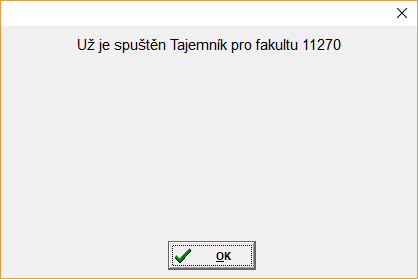
Způsoby zpracování
Nastavování způsobu zpracování jednotlivým rolím se dělá v programu PARAMETRY
- Každá z rolí může mít současně přiděleno více způsobů zpracování.
- Nastavení se v průběhu roku může měnit.
- Pro školní rok a semestr smí mít role pouze jeden způsob zpracování.
- Způsob zpracování určuje pro roli, ze kterého roku jsou předměty, které uživatel vidí, zda smí předměty opravovat, zda smí zadávat studijní plány a kontroly apod.
- Nastavování způsobů zpracování jednotlivým rolím je zcela v pravomoci školy. Škola obvykle určí odpovědného pracovníka, který způsoby zpracování nastavuje.
Odpovědný pracovník musí způsoby zpracování přidělovat odpovědně, např. před zápisem předmětů studentům zajistit, aby se již dále neopravovaly předměty zapisovaného ak.roku. Studentovi se předmět zapíše takový, jaký je v okamžiku zápisu. Týká se to examinace, počtu semestrů, kdy předmět začíná, kreditů za splnění. Dodatečná oprava předmětu pro příslušný rok nic nezmění na tom, jak má student předmět zapsán.
Celý program je rozvržen do čtyř základních modulů. Princip práce s nimi je pro všechny shodný. Detailně je třeba poukázat pouze na práci s jednotlivými číselníky, která je popsána Zde.
Jsou k dispozici následující moduly:
- Systém - popis zde
- výběr role nebo způsobu zpracování
- úprava grafického zobrazení oken
- ukončení práce
- přechod do hlavních bloků programu
- aktivace již otevřeného okna
- Plány a kontroly - popis zde
- studijní plány
- kontroly plnění povinností
- studijní plány a k nim příslušející kontroly
- kontroly a kde jsou použity
- kontroly pomocí studijního plánu
- Bloky předmětů - popis zde
- prohlížení bloku
- nový blok
- vymazat blok
- Předměty - popis zde
- prohlížení/oprava předmětu
- nový předmět
- kde je předmět použit
- seznam předmětů malé/velké skupiny
- kontrola záměnností ve skupině
- Vyučující - popis zde
- oprava požadavků vyučujícího
- oprava údajů vyučujícího
- nový vyučující
Následující obrázek ukazuje jednu z možností, jak v závislosti na zvolené roli může vypadat úvodní okno programu. Rozdíl je v počtu přístupných modulů, jejichž kompletní seznam je popsán výše. Práce se systémem je popsána v následující kapitole Zde.
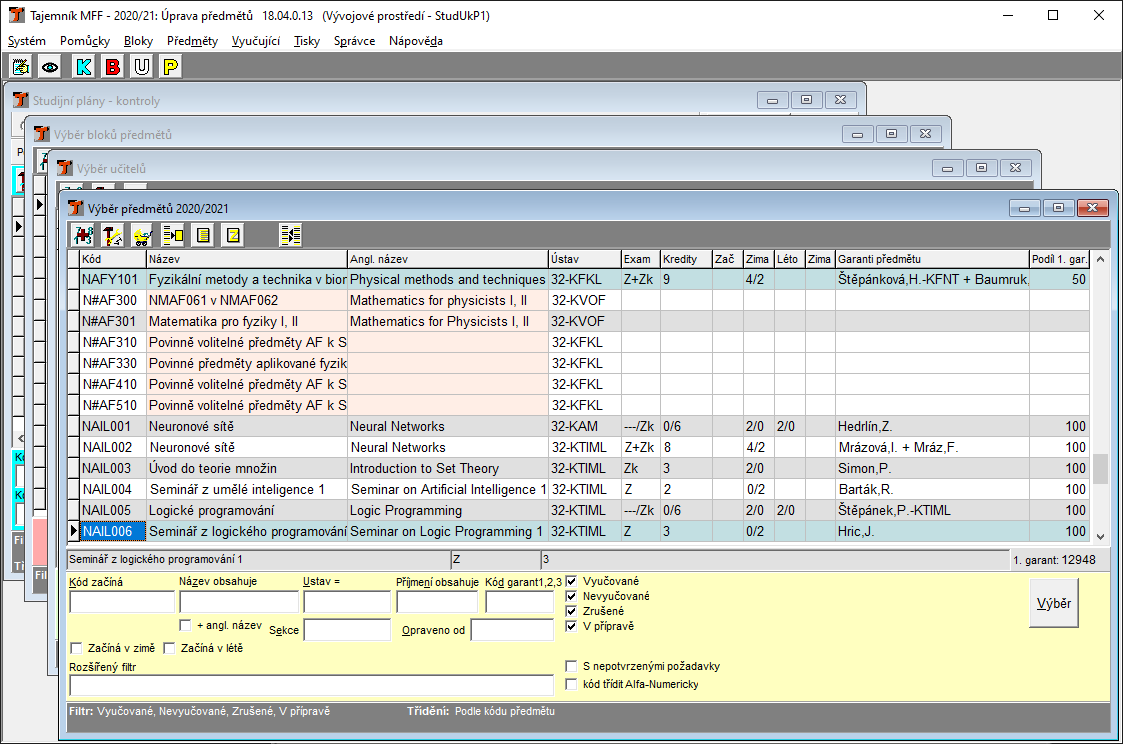
poslední změna: 06.09.2021


